本文是用Mac系统下搭建的环境,使用Linux的童鞋也不要在意,因为很相似,只有下载安装的方式有一点区别。直接进入正文:
1、首先我们需要下载Homebrew,Homebrew简称brew,是Mac OSX上的软件包管理工具,能在Mac中方便的安装软件或者卸载软件,可以说Homebrew相当于Linux下的apt-get、yum,它的官方网址是 http://brew.sh ,打开终端输入:
/usr/bin/ruby -e "$(curl -fsSL https://raw.githubusercontent.com/Homebrew/install/master/install)"
Homebrew使用
搜索软件:brew search 软件名,如 brew search wget
安装软件:brew install 软件名,如 brew install wget
卸载软件:brew remove 软件名,如 brew remove wget
2、安装好后我们下载并安装Nginx,打开终端输入:
brew install nginx
安装好了后我们可以看到:
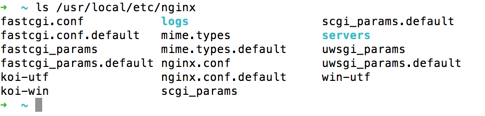
ok,我们现在直接启动nginx:
$ sudo nginx
输入:ps aux | grep nginx ,可以看到nginx进程已启动:
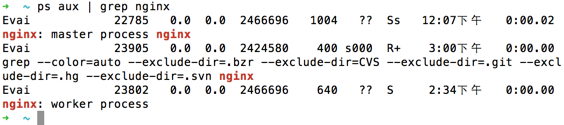
现在我们再打开浏览器访问127.0.0.1(或localhost)可以看到下面的效果:
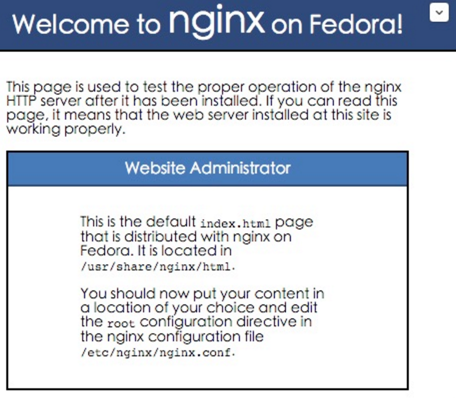
这时候我们想让这个页面显示成我们想要显示的页面,怎么办呢?
打开nginx.conf文件,终端输入:
vi /usr/local/etc/nginx/nginx.conf
找到以下代码并修改成如下代码:
server {
listen 8080;
server_name localhost;
charset koi8-r;
access_log /usr/local/etc/nginx/logs/host.access.log main;
location / {
root /Users/Evai/web; #你存放的PHP页面路径
index index.php;
}
}
继续往下找并修改,这段代码是解析php文件的:
location ~ .php$ {
root /Users/Evai/web; #你存放的php页面路径
fastcgi_pass 127.0.0.1:9000;
fastcgi_index index.php;
fastcgi_param SCRIPT_FILENAME $document_root$fastcgi_script_name;
include fastcgi_params;
}
保存好文件后,重新加载配置,输入:
nginx -s reload
nginx 常用命令:
#启动 nginx
sudo nginx
# 重新加载配置 | 重启 | 停止 |退出
nginx -s reload|reopen|stop|quit
#测试配置是否有语法错误
nginx -t3、接下来是安装PHP,PHP在mac下默认安装了,但是不好控制版本,所以我们用brew可以再mac下安装最新版本,甚至是多个版本,我装了php5.6,完整安装路径如下:
brew update
brew tap homebrew/dupes
brew tap josegonzalez/homebrew-php
brew install php56 --with-fpm --without-apache --without-snmp --without-apache --with-debug --with-fpm --with-intl --with-homebrew-curl --with-homebrew-libxslt --with-homebrew-openssl --with-imap --with-mysql --with-tidy
接下来在 ~/.bashrc 文件里加入以下环境变量:
export PATH="/usr/local/bin:/usr/local/sbin:$PATH"
同时将php-fpm加入开机启动:
ln -sfv /usr/local/opt/php56/*.plist ~/Library/LaunchAgents
launchctl load ~/Library/LaunchAgents/homebrew.mxcl.php56.plist
运行 php -v 查看:

4、最后是安装Mysql,一样的方法:
brew install mysql
unset TMPDIR
mysql_install_db --verbose --user=`whoami` --basedir="$(brew --prefix mysql)" --datadir=/usr/local/var/mysql --tmpdir=/tmp
sudo chown -R 777 /usr/local/var/mysql/
第一句是安装,后面的是确保正常使用。可以通过以下命令启动或停止:
mysql.server start
mysql.server stop
启动后默认应为空密码,可以通过mysqladmin设置一个密码:
mysqladmin -uroot password "你的密码"
最后将Mysql加入开机启动:
cp /usr/local/Cellar/mysql/5.6.22/homebrew.mxcl.mysql.plist ~/Library/LaunchAgents/
结束,环境配置完成!